Falha na resolução da instalação: não foi possível criar o diretório no WordPress
Publicados: 2024-03-15Encontrar o erro “Falha na instalação: não foi possível criar o diretório” no WordPress pode ser um obstáculo, especialmente quando você está animado para lançar novos recursos ou temas em seu site. Este erro significa essencialmente que o WordPress não consegue adicionar novos arquivos ou diretórios ao ambiente de hospedagem do seu site durante o processo de instalação. É uma falha comum que pode ser causada por vários fatores relacionados a permissões de arquivo, configurações de hospedagem ou até mesmo à configuração do WordPress. Vamos nos aprofundar no que esse erro significa no ecossistema WordPress, por que isso acontece e, o mais importante, como você pode corrigi-lo.
Compreendendo o erro no WordPress
No WordPress, esse erro normalmente surge quando você tenta instalar ou atualizar plug-ins, temas ou até mesmo o próprio núcleo do WordPress. É um indicador claro de que o WordPress não possui as permissões necessárias para gravar novos arquivos ou criar diretórios em seu servidor. Isso pode ser devido a uma configuração incorreta em seu ambiente de hospedagem, permissões de arquivo incorretas ou falta de espaço de armazenamento disponível. Compreender a causa subjacente é crucial para uma resolução rápida.
Variações do problema
Dependendo do que você está tentando realizar quando o erro ocorre, ele pode se apresentar de diversas maneiras:
- Falha na instalação do plug-in: não foi possível criar o diretório
- Erro de atualização do tema: criação de diretório malsucedida
- Falha na atualização do WordPress Core: não foi possível criar o diretório
- Erro ao fazer upload de mídia: não é possível criar diretório
Embora essas mensagens possam variar um pouco, todas apontam para o mesmo problema subjacente: um bloqueio no processo de criação de diretórios e arquivos necessários em seu servidor.
Razões pelas quais esse erro ocorre
Vários fatores podem levar a esse erro no WordPress. Compreendê-los pode ajudar a identificar a causa exata e levar a uma solução mais eficaz:
Permissões de arquivo incorretas : o WordPress requer permissões específicas para gerenciar arquivos e diretórios.Se as permissões forem muito restritivas, o WordPress não conseguirá criar ou modificar diretórios.
Questões de propriedade : os arquivos e diretórios em seu servidor precisam pertencer ao usuário sob o qual seu servidor web opera.A propriedade incorreta pode levar a erros de permissão.
Limitações de espaço em disco : ficar sem espaço em disco alocado em sua conta de hospedagem pode impedir que o WordPress adicione novos arquivos ou diretórios.
Erros de configuração do servidor : configurações incorretas nas configurações do servidor também podem levar a problemas de criação de diretório.Por exemplo, configurações incorretas em seu arquivo .htaccess ou restrições de servidor podem estar em jogo.
Conflitos de plug-ins ou temas : às vezes, plug-ins ou temas mal codificados podem interferir no processo de instalação do WordPress, causando erros.
Como funcionam a instalação, atualização e upload no WordPress
Para entender melhor quais processos ocorrem em seu site WordPress e como eles podem dar errado durante a instalação, atualização e upload, vamos dar uma olhada em cada um deles.
Instalação de novos plugins ou temas
Seu site WordPress opera em um ambiente de servidor que requer permissões adequadas para funcionar. Essas permissões determinam quem pode ler, gravar ou executar arquivos nos diretórios do seu site. Quando o WordPress não consegue criar um novo diretório para um tema ou plugin, geralmente é porque as configurações de permissões do servidor estão impedindo que ele grave no diretório raiz do site. Este é um problema comum, especialmente em novas instalações do WordPress, onde as permissões padrão podem não estar otimizadas para as necessidades operacionais do WordPress.
Por outro lado, o espaço em disco desempenha um papel fundamental na capacidade do seu site de crescer e acomodar novos arquivos. Se o seu servidor não tiver o espaço em disco necessário para novos plugins ou temas, ele irá acionar o mesmo erro “não foi possível criar o diretório”, embora por um motivo diferente. Este cenário geralmente surge de arquivos de backup antigos acumulados ou quando o plano de hospedagem existente não fornece armazenamento suficiente para as necessidades de expansão do seu site.
Atualizando plug-ins ou temas
Às vezes, ao tentar atualizar um tema ou plugin do WordPress que já está instalado em seu site, você poderá ver um erro muito semelhante ao que descrevemos acima. Este normalmente será lido: “Falha na atualização: não foi possível criar o diretório”.
Esse problema ocorre pelos mesmos motivos que “Falha na instalação, não foi possível criar o diretório”. erro. Quando você atualiza um plugin ou tema do WordPress, o WordPress precisa reescrever seus arquivos no servidor do seu site. Se suas configurações de permissões estiverem incorretas ou não houver espaço livre suficiente, o processo não será capaz de acessar os arquivos corretos ou fazer upload de novos.
Como a causa desses dois problemas é a mesma, as soluções também são idênticas. Quaisquer métodos para resolver o erro “Falha na instalação: não foi possível criar o diretório” também devem funcionar para uma atualização paralisada.
Enviando
As permissões de arquivo do servidor desempenham um papel crítico na segurança e funcionalidade do seu site. Eles são projetados para proteger o seu site, controlando o acesso aos seus arquivos e diretórios, evitando modificações não autorizadas ou acesso a informações confidenciais. No entanto, se não forem configuradas corretamente, essas permissões também podem se tornar uma barreira para tarefas rotineiras de gerenciamento de site, incluindo instalação de plug-ins ou temas, atualização de componentes existentes ou upload de arquivos de mídia para seu site WordPress. Essa configuração incorreta pode levar a erros como “Falha na instalação: não foi possível criar o diretório”, afetando não apenas instalações de plug-ins ou temas, mas também a adição de conteúdo de mídia ao diretório wp-content/uploads .
As permissões de arquivo determinam quem pode ler, gravar ou executar arquivos em seu servidor. No contexto de um site WordPress:
- As permissões de leitura permitem visualizar o conteúdo do arquivo.
- As permissões de gravação permitem modificar o arquivo.
- As permissões de execução permitem executar o arquivo como um programa.
O WordPress precisa de permissões apropriadas para realizar ações como instalação de plug-ins ou temas e upload de arquivos de mídia. Normalmente, o servidor web precisa de acesso de gravação a determinados diretórios para executar essas tarefas.
Como determinar se as permissões estão causando o erro
Embora esse erro interrompa inesperadamente seu trabalho, é muito fácil de corrigir. No entanto, para compreender a abordagem necessária para a solução de problemas, precisamos primeiro determinar a causa do erro.
Aproveitando a ferramenta WordPress Site Health
A ferramenta Site Health introduzida no WordPress 5.2 é um recurso robusto projetado para ajudar os proprietários de sites a manter um desempenho ideal e uma postura de segurança do site. Ele automatiza o processo de verificação de problemas comuns em seu site WordPress e fornece insights úteis para resolvê-los. Uma das principais áreas que cobre são as permissões de arquivo para a instalação do WordPress, que, como discutimos, desempenham um papel crítico na funcionalidade e segurança do seu site.
Como usar o Site Health para verificar as permissões dos arquivos
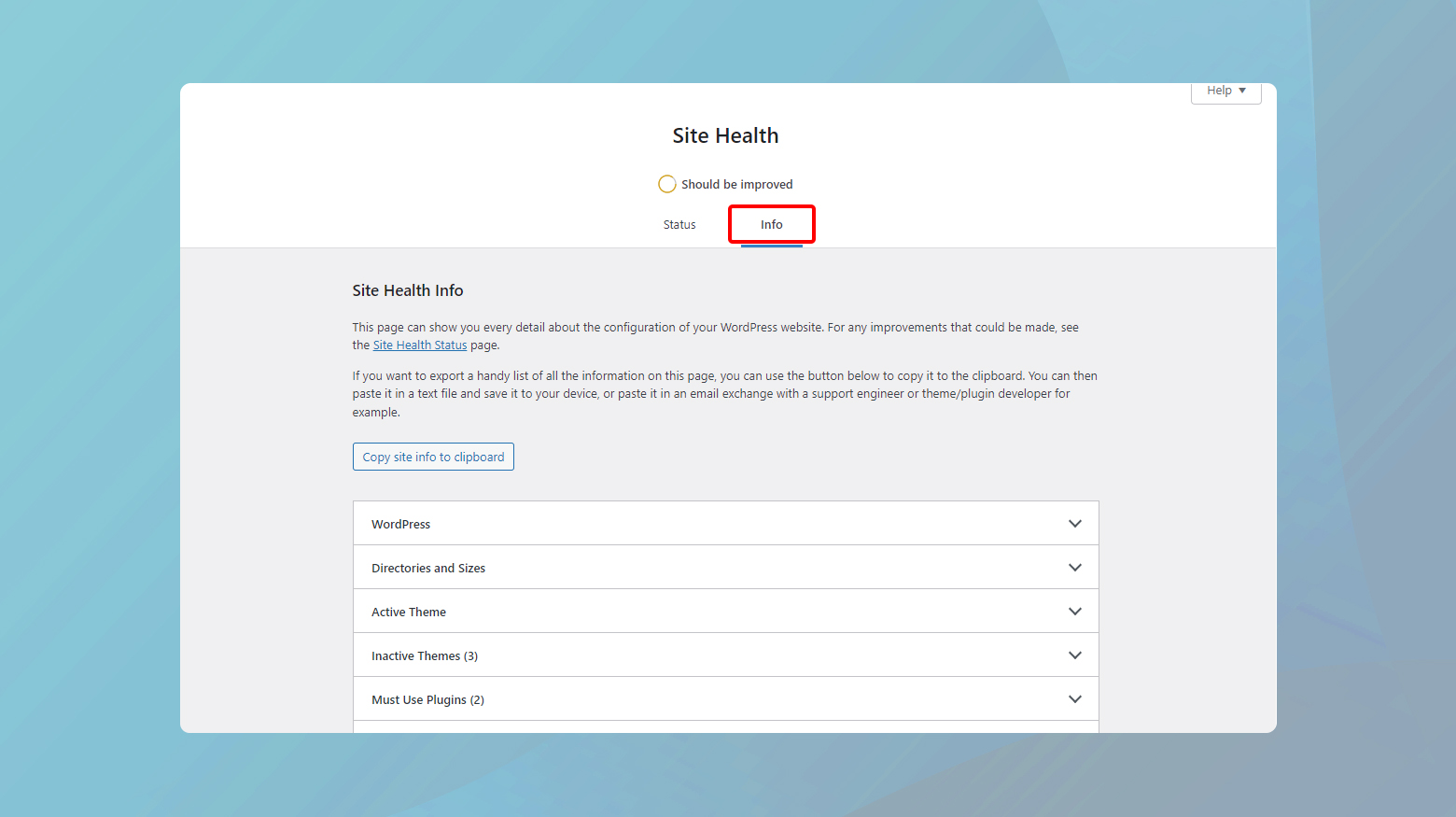
- Para começar, faça login no painel do WordPress e navegue até Tools > Site Health. Esta seção fornece uma visão geral abrangente do status de integridade do seu site, incluindo recomendações de desempenho e segurança.
- Uma vez na seção Site Health, você encontrará duas guias:Status e Informações. Clique na guiaInformações para acessar informações detalhadas sobre a configuração do WordPress, incluindo configurações do servidor, detalhes do banco de dados e, principalmente, permissões do sistema de arquivos.
- Role para baixo até a parte inferior da página até encontrar a seção chamada Filesystem Permissions .Aqui, o WordPress exibe o status atual de permissão de arquivos e diretórios cruciais, como seu plugin e diretórios de temas.
- Na seção Permissões do sistema de arquivos, procure os principais diretórios e arquivos relevantes para as operações do WordPress. Cada um deles terá um status indicando se égravável ou não gravável.
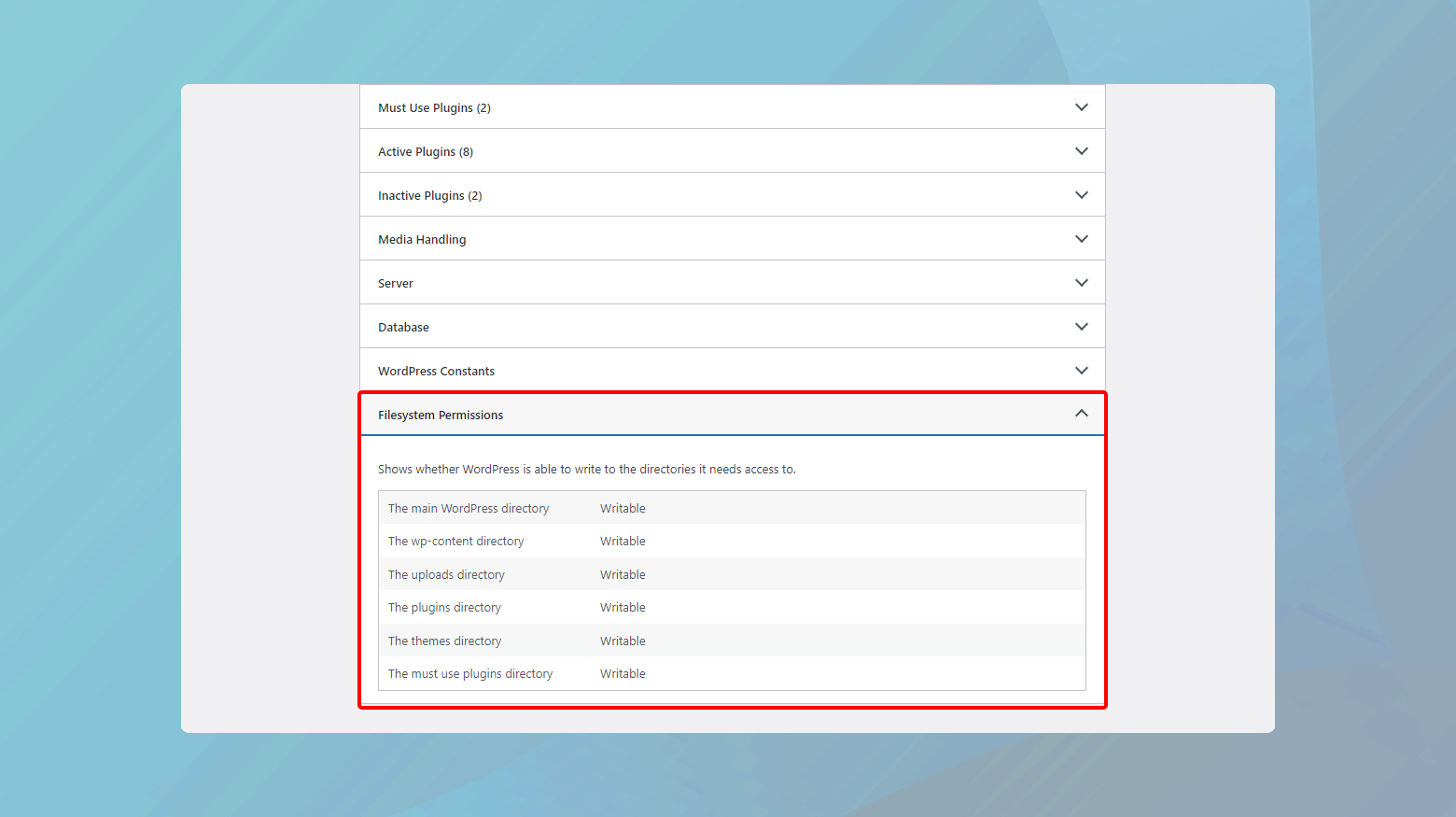

Um statusgravável significa que o WordPress tem permissões suficientes para modificar o diretório ou arquivo, o que é necessário para instalar atualizações, fazer upload de mídia e fazer outras alterações.Por outro lado, um status “Não gravável” sinaliza um problema de permissão que precisa ser resolvido.
Se o Site Health relatar que determinados diretórios ou arquivos sãoNot writable , é uma indicação de que você precisa ajustar as permissões do arquivo conforme discutido anteriormente.Definir corretamente essas permissões é crucial para a segurança e funcionalidade do seu site WordPress.
Verifique os logs de erros do servidor
Verificar o log de erros do seu servidor é um método poderoso para diagnosticar problemas como o erro “Falha na instalação: não foi possível criar o diretório”. Os logs de erros fornecem um relato detalhado dos problemas encontrados pelo servidor, oferecendo insights além de apenas problemas de permissões de arquivos. Isso inclui erros relacionados à configuração do servidor, recursos insuficientes e muito mais. Você pode aproveitar os logs de erros para solucionar problemas em seu site WordPress. Aqui está como fazer isso se o seu site estiver hospedado no 10Web.
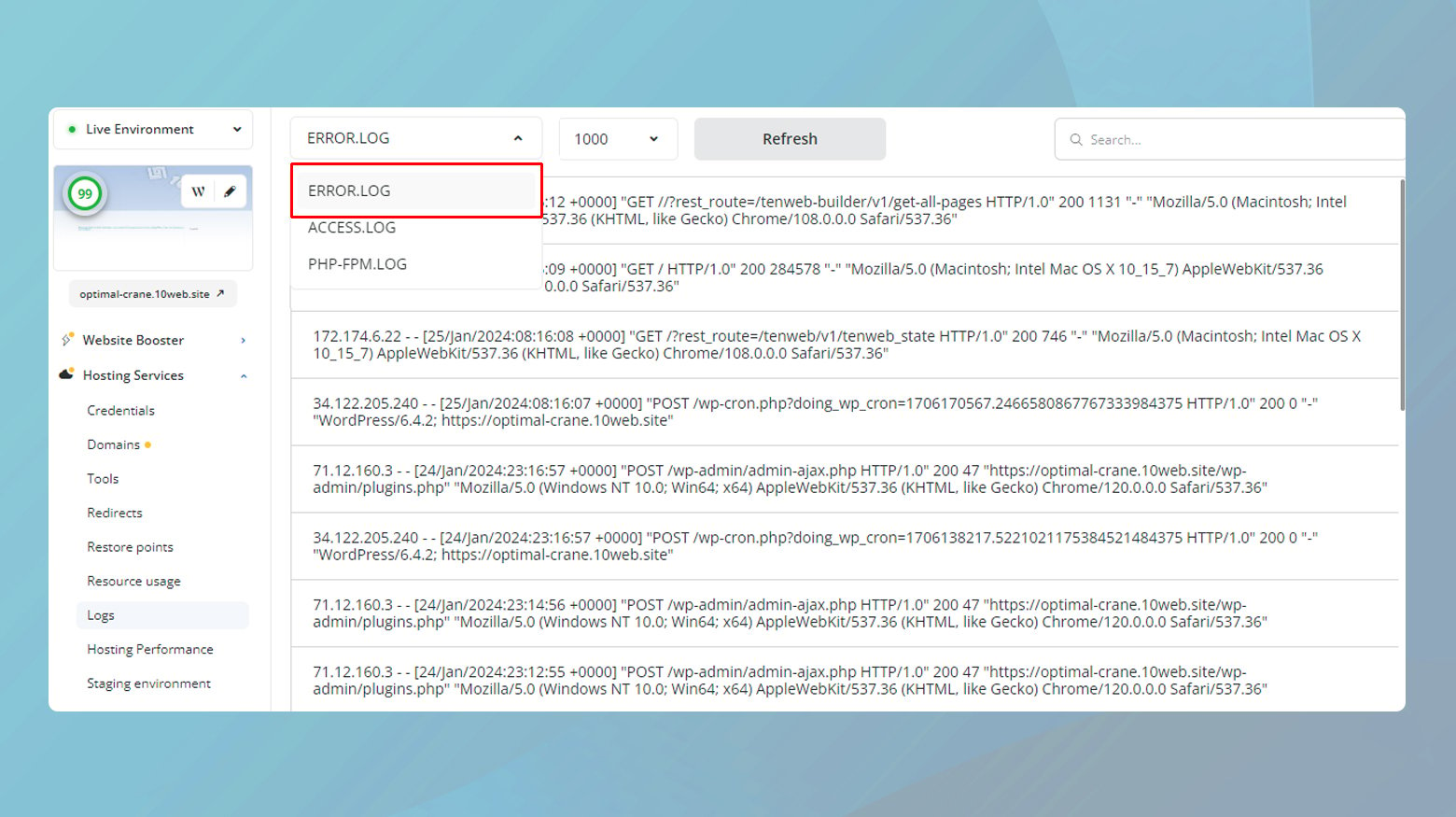
- Faça login em sua conta 10Web.
- Clique no site onde ocorreu o erro.
- Vá para Serviços de hospedagem > Logs .
- Clique no menu suspenso e escolha Logs de erros .
Por conveniência, você também pode usar o campo de pesquisa para pesquisar frases-chave.
Depois de abrir o log de erros, verifique as entradas em busca de erros recentes que correspondam ao momento em que você teve os problemas de instalação. Procure mensagens que mencionem diretamente problemas de permissão ou espaço de armazenamento insuficiente, pois esses são motivos comuns por trás do erro que você está enfrentando.
Corrigindo o erro “Falha na instalação: não foi possível criar o diretório”
Se nas etapas anteriores você chegou à conclusão de que “Falha na instalação: não foi possível criar o diretório”. O erro ocorre devido às permissões do seu site. Abaixo está um guia passo a passo para corrigir esse erro.
Compreendendo a importância das permissões corretas de arquivo
As permissões de arquivo são fundamentais para a segurança e funcionalidade do servidor. Eles determinam o que pode ser feito por quem, no que diz respeito a arquivos e diretórios. Permissões incorretas podem impedir que usuários legítimos façam as atualizações necessárias ou, inversamente, deixar seu site vulnerável a acesso não autorizado. As permissões são geralmente representadas numericamente, com diferentes valores indicando diferentes níveis de acesso para o proprietário, o grupo e o público.
Como ajustar permissões de arquivo via FTP
Antes de fazer qualquer alteração, é fundamental fazer backup do seu site. Isso garante que, caso algo dê errado, você poderá restaurar seu site ao estado anterior. A maioria dos serviços de hospedagem oferece ferramentas para criar backups, ou você pode usar um plugin WordPress desenvolvido para essa finalidade.
Para ajustar as permissões de arquivo:
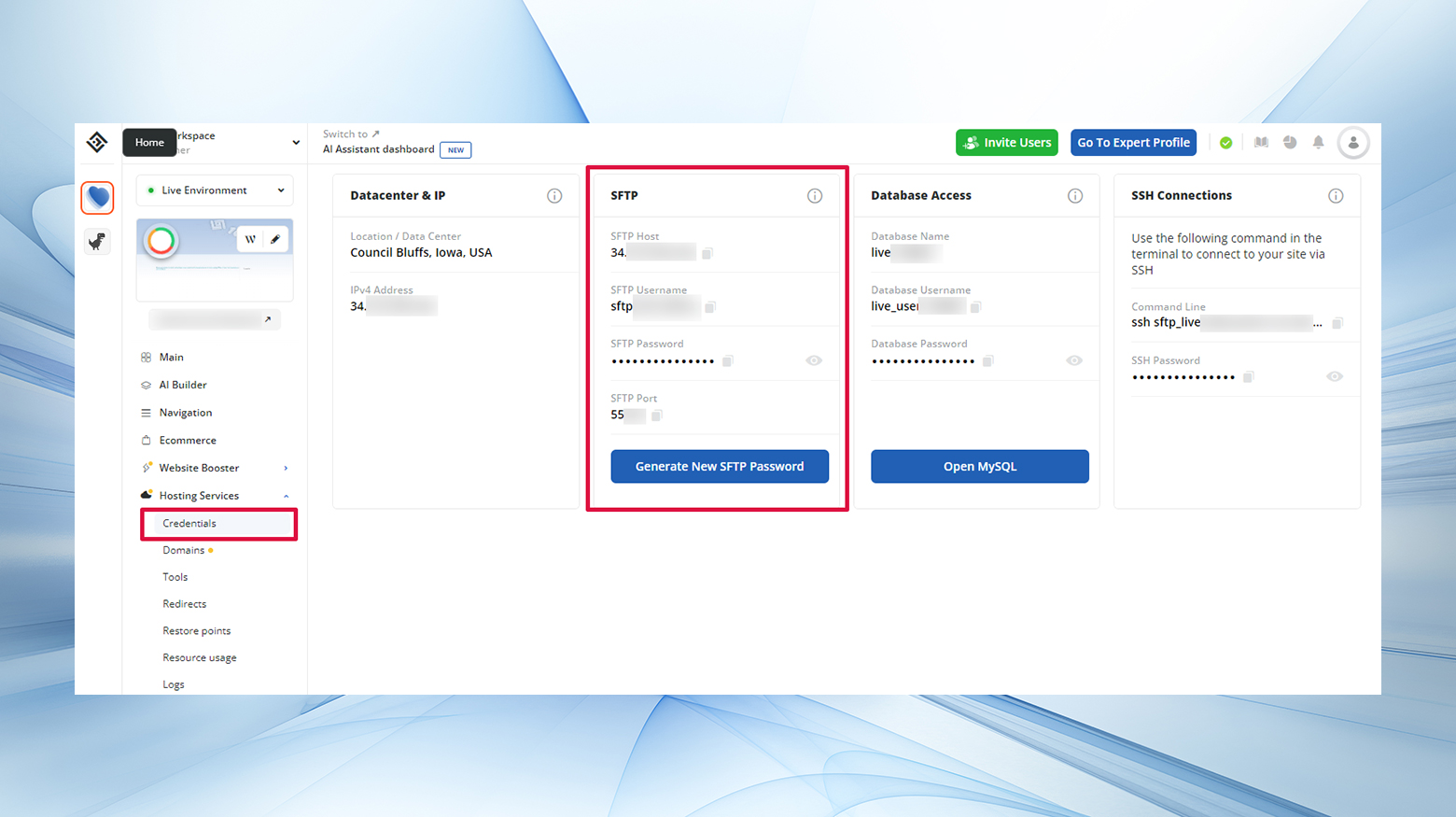
- Conecte-se ao seu site via FTP.
- Acesse sua conta de hospedagem para encontrar seus detalhes de login de FTP.
- Se você for um cliente 10Web, encontrará suas credenciais SFTP emHosting Services > Credentials.
- Usando um cliente FTP como o FileZilla, insira suas credenciais de FTP para se conectar ao seu servidor.
- Uma vez conectado, navegue até odiretório public_html , que abriga a instalação do WordPress.
- Localize as pastas wp_content , wp_includesewp_admin.
- Clique com o botão direito em cada pasta e selecionePermissões de arquivo .
- Na janela de permissões, defina o valor numérico como 755 para o seguinte:
- Permissões do proprietário para ler, gravar e executar.
- Permissões de grupo para leitura e execução.
- Permissões públicas para ler e executar.
- Certifique-se de que Recurse into subdirectory e Apply to directory onlyestejam selecionados antes de clicar emOK.
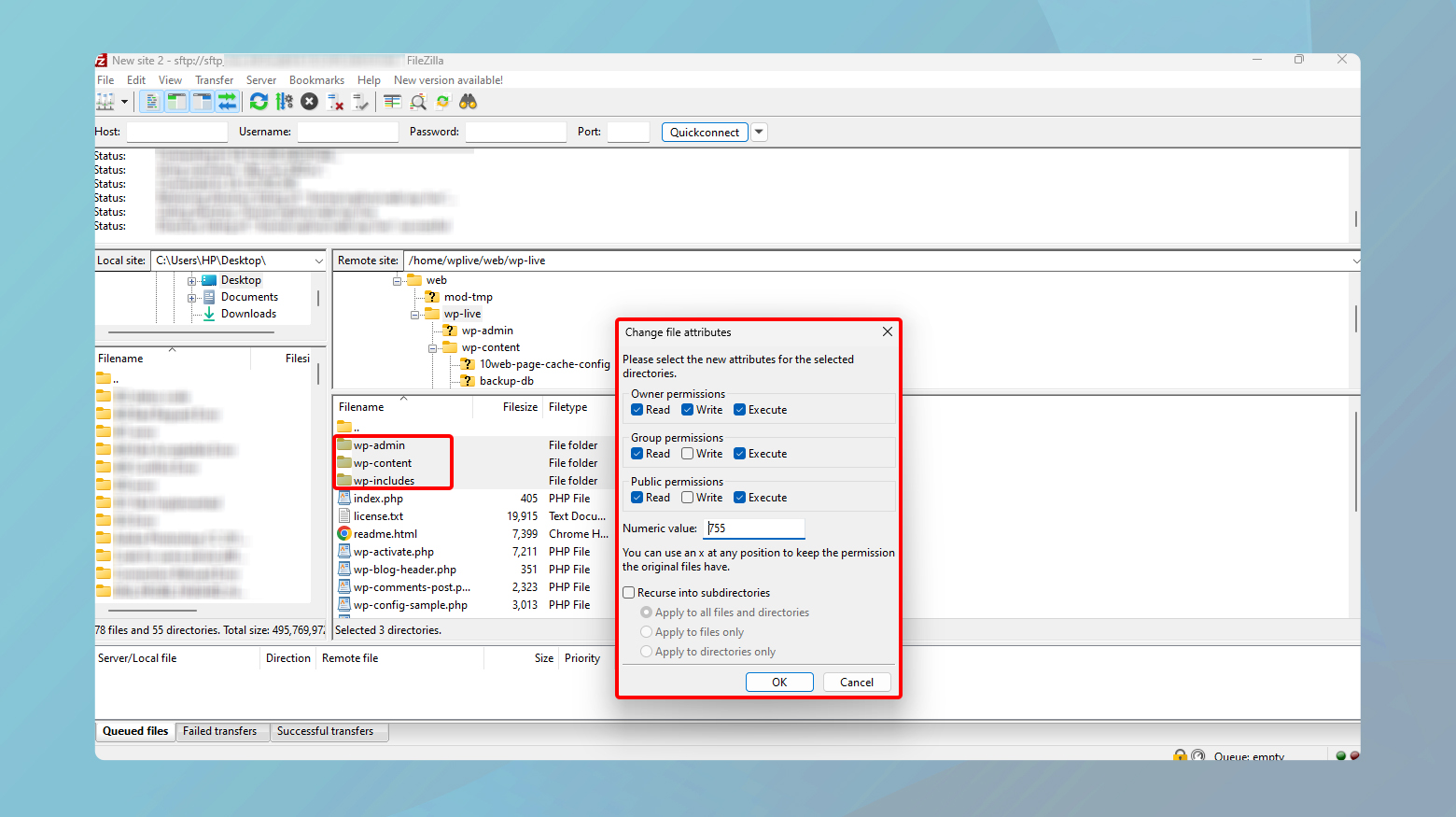
Após ajustar as permissões, tente instalar ou atualizar o plugin ou tema novamente em seu site.
Se você não se sentir confortável em usar um cliente FTP ou se seu provedor de hospedagem não oferecer suporte, você poderá ter acesso a um gerenciador de arquivos por meio do painel de hospedagem. Esta ferramenta permite modificar as permissões dos arquivos diretamente do seu navegador, simplificando o processo. Procure esta opção em sua conta de hospedagem, na seção relacionada ao erro do seu site.
Pensamentos finais
Ao longo de nosso blog, abordamos o erro “Falha na instalação: não foi possível criar o diretório”, detalhando suas causas e fornecendo um guia completo para resolvê-lo ajustando as permissões de arquivo via FTP ou o gerenciador de arquivos do seu provedor de hospedagem. Enfatizamos a importância dos backups antes de fazer alterações, garantindo que você possa restaurar seu site, se necessário. Seguindo as etapas descritas, você pode superar esse problema comum, melhorando a funcionalidade e a segurança do seu site.
Acelere a criação do seu site WordPress com IA
Crie um site WordPress personalizado, adaptado às necessidades do seu negócio, 10 vezes mais rápido com o 10Web AI Website Builder.
